


win11系统相信大部分小伙伴都安装使用了,我们在操作的过程中难免会遇到一些问题,有用户反馈win11鼠标能动但是无法点击,不知道是什么原因导致的,那么遇到这种情况我们应该怎么办呢?下面小编给大家带来win11鼠标能动但是无法点击怎么办?
win11桌面鼠标能动却点击没反应的修复方法:
第一步:首先我们同时按下键盘上的快捷键:“ ctrl+alt+delete ”键。
第二步:在出现的锁屏界面中,选择“ 任务管理器 ”选项。
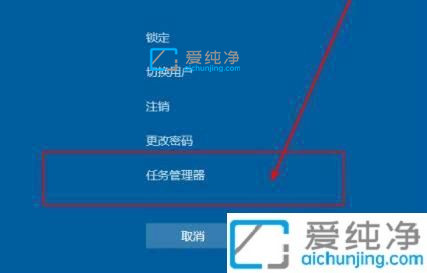
第三步:在打开的任务栏管理器窗口中,再按下键盘上的:“ Alt+F ”,在弹出的文件菜单中选择“ 运行新任务 ”选项。
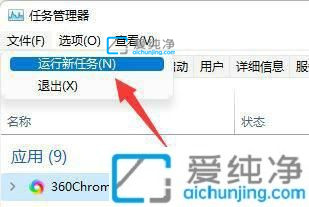
第四步:在新建任务窗口中,输入命令:“ explorer.exe ”,回车运行即可重新加载资源管理器。
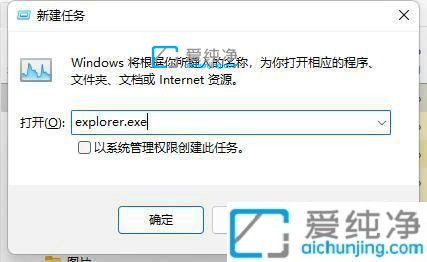
win11鼠标能动但是无法点击的解决方法就给大家分享到这里了,大家可以根据以上步骤来操作,更多精彩资讯,尽在爱纯净。
| 留言与评论(共有 条评论) |